iPhone 行事曆不見尋回有 8 招!日曆行程、APP 消失都適用
iPhone 行事曆內容不見可以嘗試重新同步,若丟失或被誤刪又沒備份,FonePaw iPhone 數據恢復就是你的最可靠解法!精細化掃描本機儲存空間,適用多種 iOS 資料遺失場景,還能在還原前免費預覽行事曆內容資訊,即便沒有 backup,也不怕 iPhone 日曆消失找不回!
iPhone 行事曆的實用程度堪比備忘錄,能夠新增或是從其他 APP 同步各種日程規劃,並在鄰近時間自動發送通知提醒。但筆者最近發現,Dcard 上有不少卡友稱遇到了 iPhone 行事曆不見的情況,有的是內容事件莫名其妙「失蹤」,有的則是整個 APP 突然消失。
你也恰好在為此煩惱嗎?那麼可算是來對地方了,本文將會詳解 iPhone 行事曆消失的相關原因,與你分享恢復日曆行程以及應用程式的有效方法,更私心傳授一個超好用的 iPhone 行事曆還原絕技,無論是不小心刪除還是意外遺失的內容事件,都能替你快速尋回!

為什麼 iPhone 行事曆會不見?
iPhone 行事曆不見了難免心生慌亂,但瞭解問題背後產生的原因,更有利於我們針對性的選用解決方案,因此在深入講學之前,不妨先一起來看看為什麼 iOS 日曆會突然消失吧。
-
iPhone 行事曆誤刪日程而不自知,這也是日曆內容不見最常見的原因
-
更改了相關的設定,日曆行程被隱藏了,造成消失不見的「假象」
-
網路連線中斷,導致 iPhone Google 行事曆無法同步事件或與其他設備、iCloud 雲端同步失敗
-
行事曆時區與所處國家/地區不一致,因此行程事項沒能及時提醒和顯示
-
程式錯誤異常,或是被手機電子病毒攻擊,使得 iPhone 日曆不見
-
iOS 系統版本過時,行事曆 APP 出現相容性 Bug 丟失了裡面的事件
iPhone 行事曆不見的最強復原秘技【萬用方案】🔥
如果你的 iPhone 行事曆當中記錄了許多行程,內容重要急切想尋回,最快速、直覺的方式就是使用專業軟體協助救援 iOS 資料。
FonePaw iPhone 數據恢復這麼一款不可多得的優質工具,可以為你省去排除原因的時間,更能夠免備份執行 iPhone 行事曆復原工作。只要你曾經編輯並且存檔,或是在設備中同步過相應行程事件,遺失數據尚未被覆蓋,它就有極高概率能幫你找到,還原並且重新存檔。
這位「全能神隊友」還有超多亮點功能,保證讓你驚喜連連:
-
適用情境廣泛,iPhone 行事曆不見、刪除或病毒感染丟失的內容都可恢復
-
免費深度掃描,作業神速,掃出來的結果亦能隨心預覽,確保未被覆蓋再還原
-
自訂資料夾路徑,可以精準復原日曆事項,匯出電腦二次備份留存
-
iOS 全設備/系統相容,適配 iPhone 17/16/15/Pro Max 以及 iOS 26/18/17 等所有機型版本
-
30+ 種檔案支援,也能用於 iPhone 備忘錄復原或照片、影片及訊息等其他資料的還原
話不多說,下面這就圖文並茂教你如何透過 FonePaw 找回 iPhone 行事曆消失的日程,整個過程真的超簡單!
將手機連到電腦,然後打開 FonePaw,等待程式獲取你的 iPhone 資訊。接下來,你可以點擊「從 iOS 設備恢復」對設備做一個儲存空間的全面掃描。
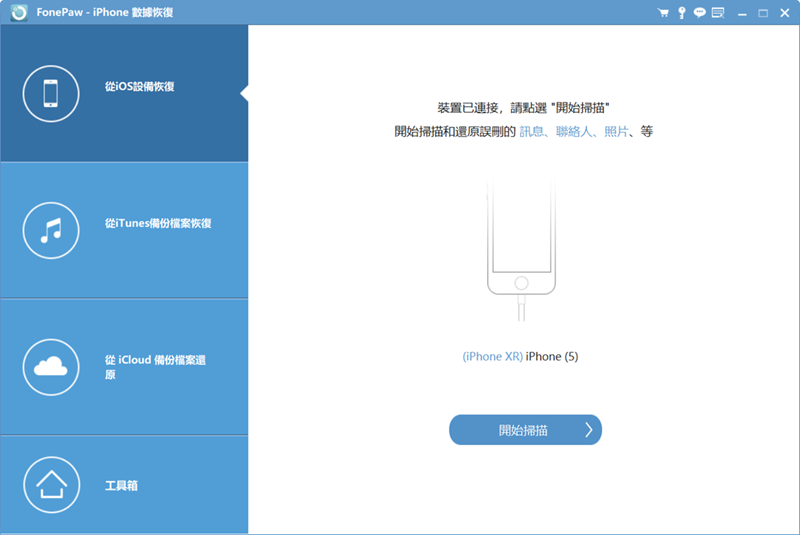
-
掃描結束後,你可以在左側選單的「備忘錄及其他」選項卡下,點選「日曆」切換版面,在這裡你將看到所有當前以及不見了的行事曆事件。
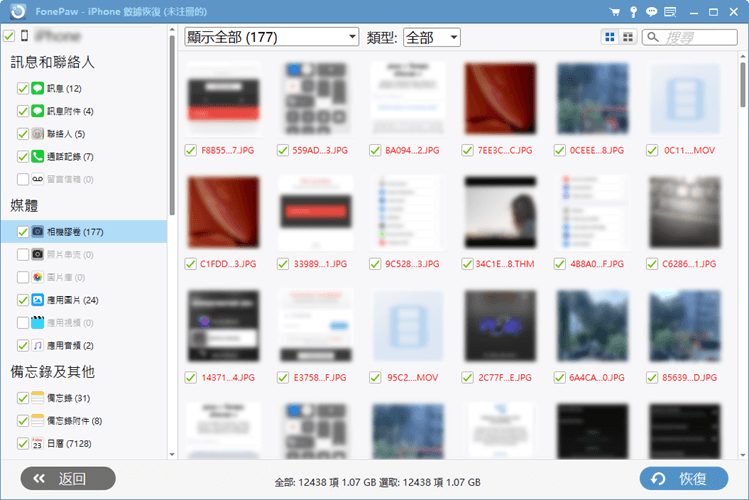
選取需要救回的日曆行程,然後點一下右下方的「恢復」按鈕,就可以自選檔案夾進一步完成 iPhone 行事曆還原了。
高效、高成功率是 FonePaw iPhone 數據恢復一直秉承的標準和宗旨,尋回不知去向的 iOS 日曆對於它來說就如同喝水一般輕鬆。掃到的檔案你都可以先免費核對資訊是否無誤,再還原救回,所見即所得,童叟無欺。
而且不只是 iPhone 行事曆內容不見救援,它還能順手為你一同找回消失的 iOS 照片、音樂或是其他資料。小小神器功能竟如此之多,千萬不要就此錯過啦!
iPhone 日曆行程消失的其他常用找回手段
時間較為寬裕的朋友可以看看這裡,你也可以採用調整設定、重新啟動 APP 或設備等方式解決 iPhone 行事曆不見這一難題,操作方法也不會太難喔。
1. 重啟行事曆 APP 及 iPhone
相信大家都聽說過「遇事不定,重啟搞定」這句話,也許這會讓人難以相信,但有時候重新啟動行事曆 APP 確實能有效找回 iPhone 日曆消失的行程。
除此之外,你也可以試試繼續重新啟動 iPhone,這一動作會重整整部手機,某些未知的系統 Bug 也會因此被一併修復,那些不見的行事曆事項自然也就隨之回來了。
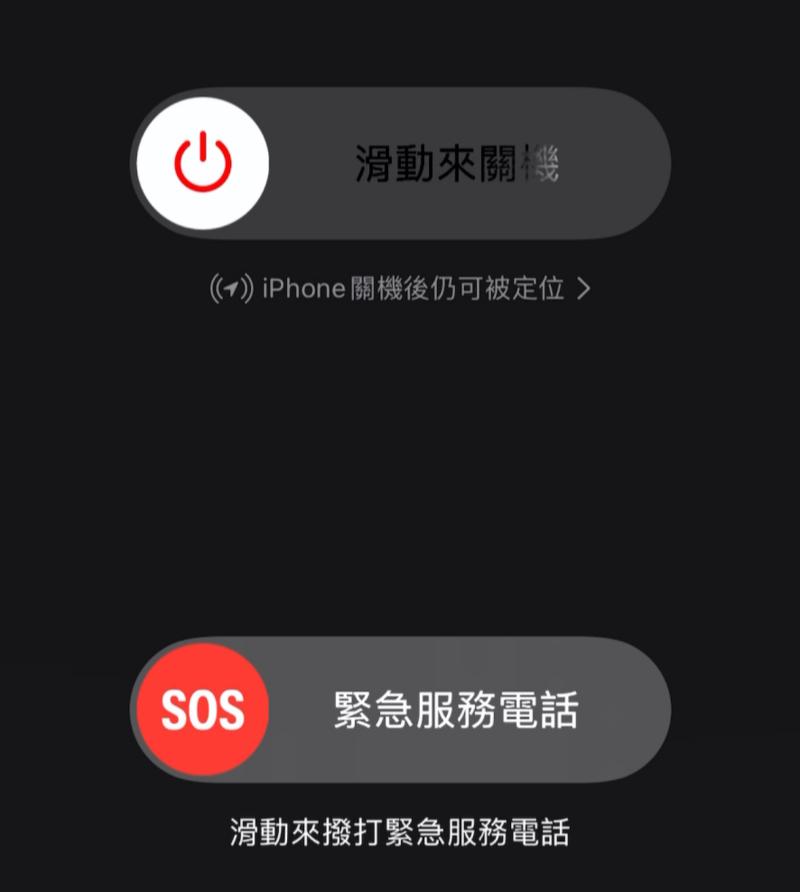
2. 重新啟用行事曆同步功能
iCloud 行事曆支援在不同 iOS 設備之間同步日曆事件,如果你有使用這個功能的習慣,卻在 iPhone 行事曆不見其他裝置比如 iPad、Mac 上創建的日曆內容,而且確認過網路連線正常,那麼有可能是這個功能出現了故障。
你可以參照以下步驟重啟該 iCloud 選項,試試看能否重新恢復 iPhone 行事曆無法同步的內容。
點開 iPhone 的「設定」,點一下最上方帶有你個人名稱的大頭貼。
-
依次輕觸「顯示全部」>「iCloud 行事曆」,將這個功能關閉,過一會再開啟,等待日曆事項重新同步。
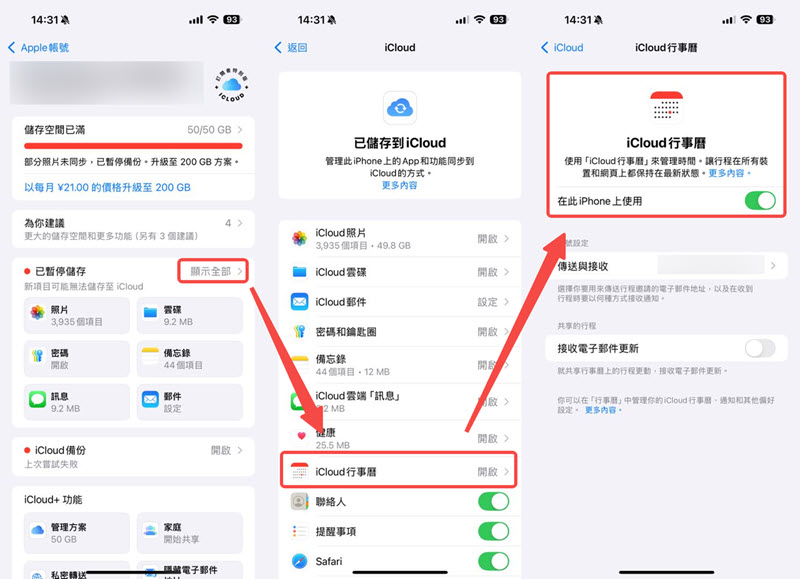
 Tips:
Tips:
假如你之前也有把日曆事件同步至提醒事項的話,建議可以一併打開相應的同步選項,避免發生 iPhone 提醒事項不見或不顯示行事曆內容的狀況。
3. 設定行事曆同步「所有行程」
部分行程在 iPhone 行事曆消失、找不到?除了檢視雲端設定,你也可以試一下將日曆的同步設定改為「所有行程」,這樣就可以顯示所有規劃事件,避免部分時段或日程類型被遺漏了不顯示。
在 iPhone「設定」中點選「APP」,找到並點進「行事曆」>「同步」,選擇「所有行程」。
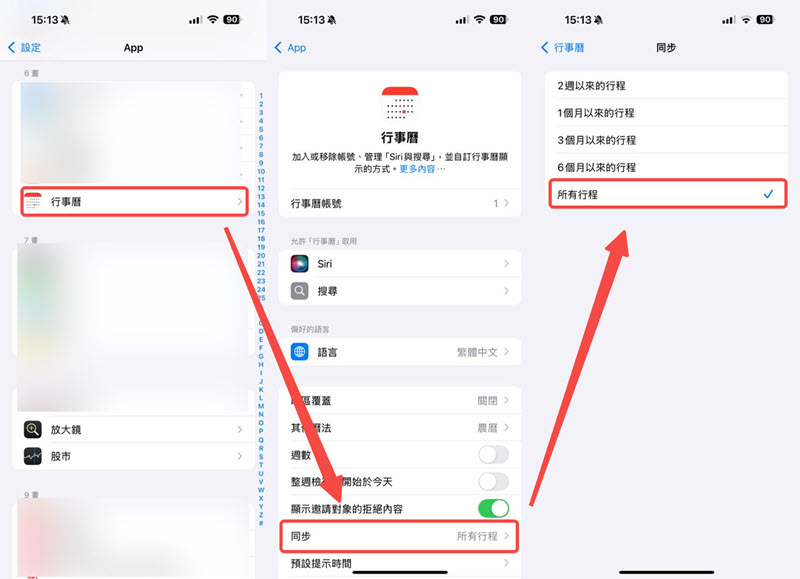
-
開啟行事曆 APP,點觸下方「行事曆」標籤,然後按需勾選需同步顯示的事件類型,再往下滑動重整應用程式,讓 iPhone 行事曆不見的內容再次顯現。
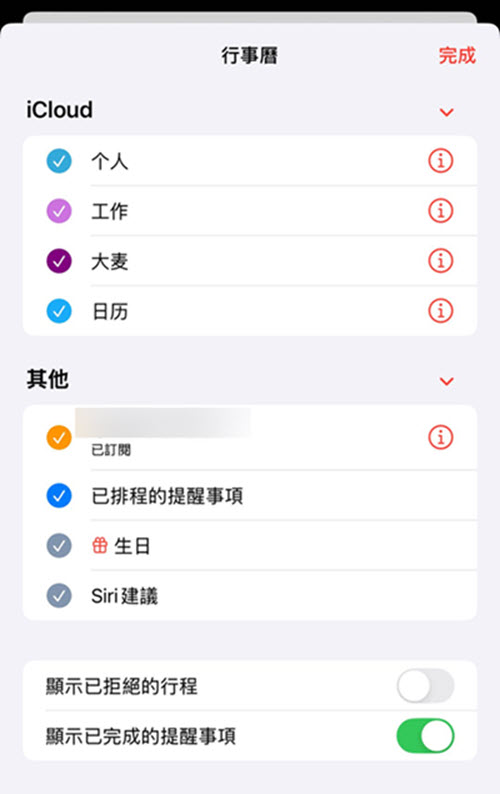
4. 更改 iPhone 行事曆所屬時區
時區不同也是事件在 iPhone 日曆消失的一個重要因素,該設定出錯會讓你無法看到所在國家或地區的法定節假日,也可能導致自行新增的行程內容在行事曆中過早,或是延遲跳出提醒。你可以這樣做找回 iPhone 行事曆不見的事件與內容:
前往 iPhone 的「設定」>「行事曆」中找到「時區覆蓋」這個選項。
-
點進去之後將這個功能打開,然後搜尋相應的國家,就能設定更改行事曆顯示該地區的獨有內容,新增日程時也會一併顯示系統時區及所在地的時間。
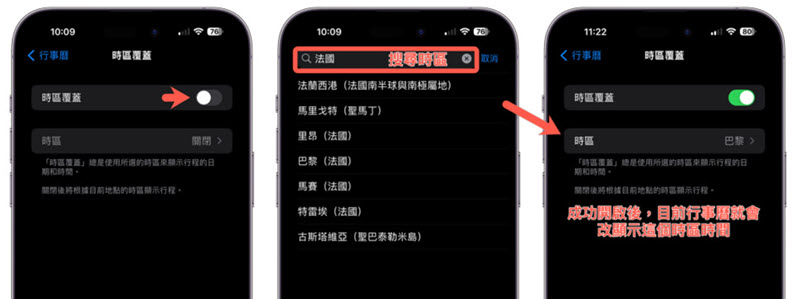
5. 添加相關的行事曆外部帳號
有的 iPhone 用家也會喜歡將別的 APP 設定的面試、學習或工作會議等行程同步至日曆,以便省去繁瑣的手動新增步驟。但很多人都忽略了一點,要先把對應的平台帳號添加到行事曆當中,後續才能順利將事件共享過去。
因此當發現 iPhone 行事曆內容不見時,你也可以考慮到「設定」>「行事曆」的「行事曆帳號」處,看一看是否自己忘了加入帳戶,並點擊「加入帳號」,把相應的電郵地址或 APP 帳號重新加進去。
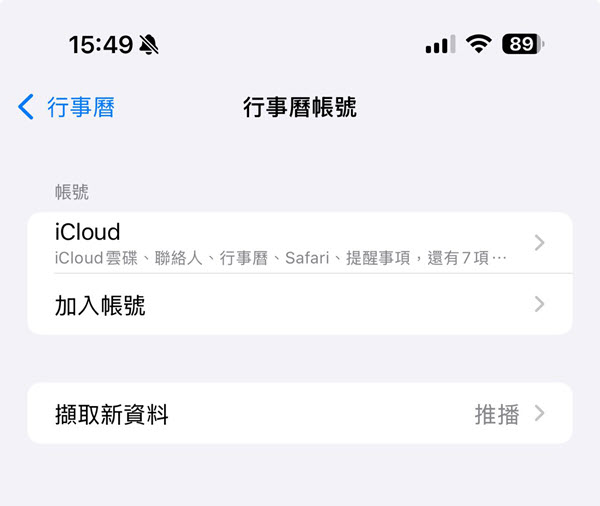
6. 在 iCloud 將 iPhone 行事曆復原
對於 iPhone 行事曆誤刪的內容,此前又恰好有一併備份至 iCloud 的話,也可以選擇透過蘋果這個官方的雲端服務復原尋回。不過該方法會抹去原有日曆的所有共享設定和當天的事項,若不在意這個小缺點,你可以執行以下動作,在 iCloud 恢復 iPhone 行事曆不見的日程。
使用瀏覽器前往 icloud.com 網站,登入你的 Apple ID。
-
捲動滑鼠至「資料復原」這一欄,點擊「回復行事曆」並按下對應日期旁邊的「回復」。
-
確認並完成 iPhone 行事曆還原後,你會看到 iCloud 跳出有關提醒和電郵通知。
 Tips:
Tips:
之前有用 iTunes 備份 iPhone 行事曆的話,你也可以考慮使用該程式來復原。假如不巧在電腦和和雲端都沒留存 backup,那麼資深的 iOS 救資料軟體就是找回刪除日曆行程的唯一解法了。
7. 更新 iOS 版本至最新
日程莫名在 iPhone 行事曆消失,還有一種可能是手機系統太舊了,長時間沒有更新所以無法與日曆 APP 相容。面對這種狀況,最簡單粗暴的方法就是在「設定」>「軟體更新」這裡將 iOS 版本更新到最新,比如 iOS 26 或是 18,問題一般都能得到解決。
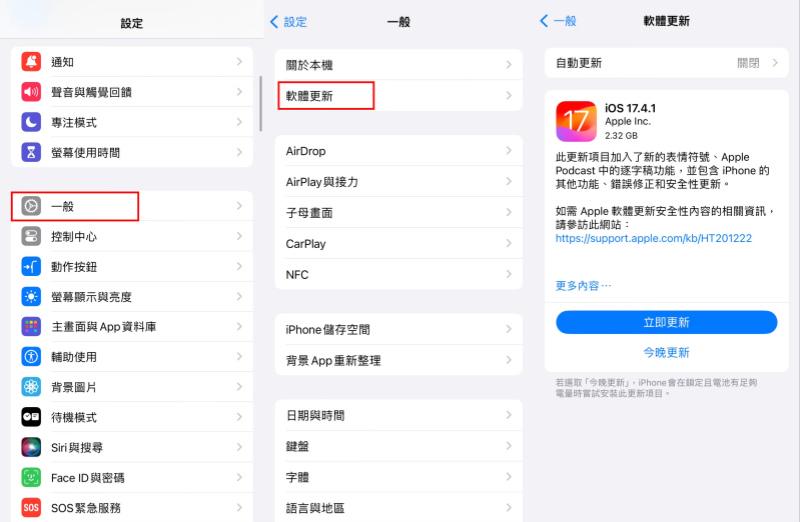
iPhone 行事曆 APP 不見的有效解決方法
除了日程事件消失,iPhone 行事曆 APP 不見也是此類疑難雜症的「重災區」。作為 iOS 內建的應用程式,一般而言除非是手動刪除,日曆並不會憑空消失。
因此,你可以先試一試在下滑螢幕介面,搜尋「行事曆」看看能否找到,如果可以,那說明只是被移到了隱秘位置。假如找不到發現被刪除了,那麼可以去 iPhone 的 App Store 重新將行事曆 APP 下載安裝回來。
總結
不論是 iPhone 行事曆不見、誤刪了內容,還是 APP 消失不見,本篇文章都給出了詳盡的解決方案,你可以根據實際狀況自行排解修復。
要想在短時間內找回日曆事件,那就搶先試一下 FonePaw iPhone 數據恢復吧。這款軟體身板小巧,卻蘊含著強大而豐富的功能,能夠從 iOS 本機空間搜尋,並復原曾經留下印記的每一個 iPhone 行事曆日程。它不需要你額外提供備份,資料還原成功率更是超高,快 Get 起來吧,別因為一時猶豫而錯失了最佳的救援時機!
關於 iPhone 行事曆不見的常見問題
iPhone 怎麼顯示行事曆行程?
進入 iPhone 行事曆程式之後,你只需點擊螢幕下方的「行事曆」選項卡,就能自訂顯示不同的日曆內容,後續只需要在 APP 選中對應的日期就能查看當天的規劃日程。
iPad iPhone 行事曆無法同步怎麼辦?
本文分享有多個同樣適用於 iPhone iPad 行事曆無法同步的修復方法,你可以先檢視 iCloud 日曆同步選項是否沒有開啟,或是直接將其重新啟用。
若仍然沒辦法解決,可以進一步去行事曆設定中看看是否選錯了同步時段範圍,並改為同步「所有行程」。